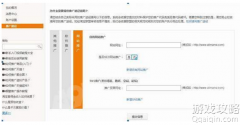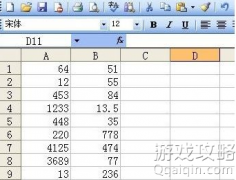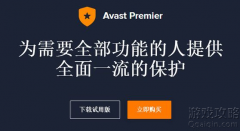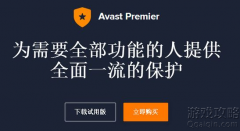Excel表格怎么求和?
时间:2017-09-01 09:32 来源:互联网 作者:小尤 阅读:℃

内容摘要:
Excel表格怎么求和 操作步骤 第一步、准备将下图中的A列数据与B列中的数据相加求和,结果将显示在C列中。 第二步、需要将A1与B1两个单元格相加求和。选中C1单元格,在“编辑栏”中输入“=A1+B1”,然后回车。 第三步、将光标移动到C1单元格右下方,直到光标
Excel表格怎么求和
操作步骤
qqaiqin.com游戏技巧分享站
第一步、准备将下图中的A列数据与B列中的数据相加求和,结果将显示在C列中。 本文来自Q淘网 www.qqaiqin.com
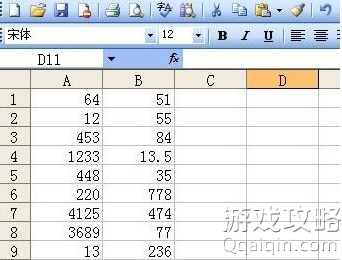
Q淘网[www.qqaiqin.com]游戏攻略的网站
第二步、需要将A1与B1两个单元格相加求和。选中C1单元格,在“编辑栏”中输入“=A1+B1”,然后回车。
qqaiqin.com
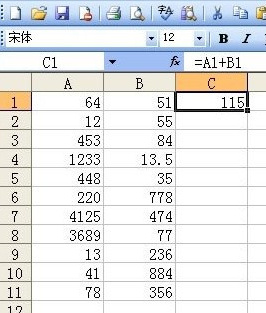
内容来自www.qqaiqin.com,Q淘网
第三步、将光标移动到C1单元格右下方,直到光标变成黑色十字形时候,按下鼠标左键不放,拖动到最下方; qqaiqin.com
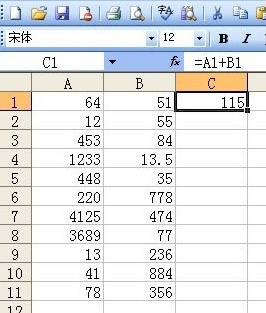 qqaiqin.com
qqaiqin.com
第四步、此时,A列与B列中的相加结果就全部显示在了C列中了。 qqaiqin.com
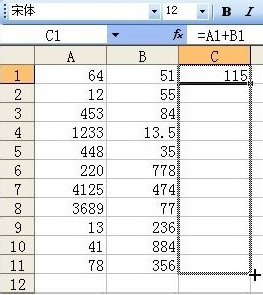
Q淘网[www.qqaiqin.com]游戏攻略的网站
相关内容
- ·淘宝客怎么赚钱_淘宝客赚钱方法?
- ·Excel表格怎么求和?
- ·avast免费激活码三段2017,avast高级激活
- ·avast怎么关闭文件恢复,avast关闭文件恢
- ·avast隔离文件怎么恢复,avast隔离区恢复
- ·sumatrapdf阅读器快捷键方法一览?
- ·office2003禁止安装怎么办,office 2003为
- ·ShareX使用方法实测?
- ·AutoCAD Password使用教程一览?
- ·Word2013怎么制作折叠标题 Word2013折叠
- ·DVD HD BD TS 分别代表什么?
- ·B站怎么上传视频_bilibili实名制上传视频
- ·电脑管家dnf礼包怎么领 2017电脑管家dnf6
- ·维也纳酒店管理系统PMS3.2快捷键是什么?
- ·搜狐视频会员激活码兑换地址?
- ·乐视会员激活码兑换地址?
热点资讯TOP
- ·浏览器主页被篡改为雨林木风导航解决方...
- ·农业银行网上银行如何开通股票证券账户...
- ·爱奇艺和pps有什么关系 爱奇艺pps影音...
- ·影音先锋怎么搜索字幕?影音先锋播放器...
- ·adobe flash player因过期而遭到阻止的...
- ·Excel表格中常用的三种数据转置的方法...
- ·斗鱼TV怎么把搜索记录清空?斗鱼tv清空...
- ·KK录像机录制视频时很卡怎么解决!...
- ·教你用PS快速修改gif图片大小!把GIF图...
- ·微博聊天网页版怎么用?微博聊天网页版...
- ·KK录像机在Win7、Win8录制的视频画面不...
- ·2016年微信最新男女比例曝光,现实太残...
- ·eclipse没有server选项卡怎么办_eclips...
- ·CAD提示"未知命令insert按F1查看帮助...
- ·百度浏览器怎么网页在线翻译?...
- ·新网添加cname方法,新网添加cname示例...